Sprawdź w jaki sposób poradzić sobie z problemem podczas transakcji licencji online.
Wraz z początkiem wersji SOLIDWORKS 2018 pojawiła się możliwość zmiany licencji stanowiskowych na licencje online zarządzane z poziomu platformy MySolidWorks. Jest to świetne rozwiązanie pozwalające użytkownikom oprogramowania na korzystanie z licencji SOLIDWORKS na nieograniczonej liczbie urządzeń poprzez zalogowanie do indywidualnego konta użytkownika, które powiązane jest z kluczem produktu. Co jednak w sytuacji, w której podczas próby zalogowania naszym oczom ukazuje się komunikat „Transakcja uruchomienia licencji online nie powiodła się. Sprawdź połączenie internetowe i spróbuj ponownie.”?
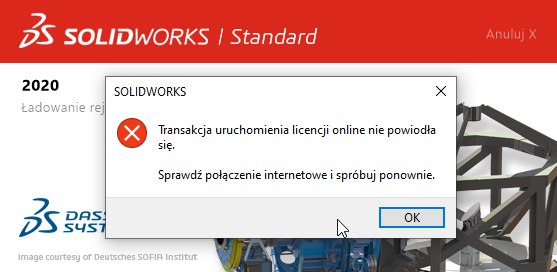
Jeśli sprawdziliśmy już nasze połączenie internetowe a problem dalej występuje należy postępować zgodnie z poniższą instrukcją:
1. Zamknąć wszystkie aktywne sesje programu SOLIDWORKS oraz aplikacje z nim powiązane
2. Przejść do lokalizacji:
„C:\Użytkownicy\<Nazwa użytkownika>\AppData\Local\SolidWorks\Credentials”
*Jeśli folder „AppData” jest niewidoczny należy wejść w panelu sterowania w zakładkę „Wygląd i personalizacja”, a następnie „Pokaż ukryte pliki i foldery” i zaznaczyć opcję „Pokaż ukryte pliki, foldery i dyski”
3. Usunąć plik o nazwie „ud.xml”
4. Następnie przejść do lokalizacji:
„C:\ProgramData\FLEXnet”
5. Usunąć wszystkie pliki zaczynające się od liter SW_D
6. Uruchomić program SOLIDWORKS i zalogować się